বিষয়বস্তুৰ তালিকা
Excel এ বিভিন্ন ফাংচন আৰু মিল থকা মানসমূহ আনিবলৈ উপায় প্ৰদান কৰে। পৰিস্থিতিৰ ওপৰত নিৰ্ভৰ কৰি ব্যৱহাৰকাৰীয়ে নিজৰ পছন্দ নিৰ্বাচন কৰিব পাৰে। এই টিউটোৰিয়েলত আপোনাক দেখুৱাব যে এক্সেলত একাধিক মিলৰ সৈতে INDEX MATCH ব্যৱহাৰ কৰি কেনেকৈ ফলাফল লাভ কৰিব পাৰি।
প্ৰথম কথা প্ৰথমে, আজিৰ ৱৰ্কবুকৰ বিষয়ে জানো আহক।

আজিৰ কৰ্মপুস্তিকাৰ পত্ৰিকাত আপুনি সামগ্ৰী আৰু ইয়াৰ মূল্যৰ সম্পৰ্ক পাব। এই সম্পৰ্ক ব্যৱহাৰ কৰি আমি একাধিক মাপকাঠী ৰ সৈতে মূল্য আনিবলৈ কেইটামান উদাহৰণ দেখিম।
বাস্তৱ জগতত আপুনি কেইবাটাও সম্পৰ্কৰ ডাটাছেট নিয়ন্ত্ৰণ কৰিব লাগিব আৰু ফলাফল উৎপন্ন কৰিবলৈ বিভিন্ন মাপকাঠী নিৰ্ধাৰণ কৰিব লাগিব। আপাততঃ ইয়াক সহজ কৰি ৰাখিবলৈ, আমি এটা পণ্যৰ মূল্য মিল থকা নাম আৰু আকাৰ উদ্ধাৰ কৰিম।
অনুশীলন কাৰ্য্যপুস্তিকা ডাউনলোড কৰক
আপুনি সকলো সূত্ৰৰ সৈতে প্ৰদৰ্শনৰ বাবে ব্যৱহৃত কাৰ্য্যপুস্তিকাখন ডাউনলোড কৰিব পাৰে তলৰ লিংকটোৰ পৰা।
একাধিক মিলৰ সৈতে INDEX-MATCH.xlsx
INDEX-MATCH ৰ মূল কথাসমূহ
INDEX ফাংচনৰ মূল কথাসমূহ
INDEX ফাংচন এ এটা টেবুল বা পৰিসীমাৰ ভিতৰৰ পৰা এটা মান বা এটা মানৰ প্ৰসংগ ঘূৰাই দিয়ে। ইয়াক ব্যক্তিগত মান, বা যিকোনো সম্পূৰ্ণ শাৰী আৰু স্তম্ভ উদ্ধাৰ কৰিবলৈ ব্যৱহাৰ কৰিব পাৰি। INDEX ফাংচনৰ বাক্যবিন্যাস চাওঁ আহক।
INDEX(array/reference, row_number, column_number,area_number)
এৰে বা ৰেফাৰেন্স: এটা কোষ বা কোষৰ পৰিসৰ চাবলৈ
row_number: এৰেৰ এটা শাৰী যাৰ পৰা a ঘূৰাই দিবROW($B$6:$B$10)) যদি মানটো সত্য হয়। অন্যথা, ই এটা খালী ষ্ট্ৰিং ঘূৰাই দিয়ে। MATCH(ROW($B$6:$B$10), ROW($B$6:$B$10)) অংশটো হৈছে সংখ্যাৰ শৃংখলা য'ত ROW($B$6:$B$10 ) আৰু ROW($B$6:$B$10) মিল। এইটো এটা নিৰ্বাচিত অংশত মুঠ শাৰীৰ সংখ্যা সীমিত কৰিবলে এটা সহজ কৌশল।
👉 ইয়াৰ পিছত, SMALL(IF(ISNUMBER(MATCH($B$6:$B$10, $C$12) , 0)), MATCH(ROW($B$6:$B$10), ROW($B$6:$B$10)), “”), ROWS($A$1:A1) <1 ৰ বাবে সন্ধান কৰে>ROWS($A$1:A1) - IF অংশৰ আউটপুটৰ পৰা আটাইতকৈ সৰু মান।
👉 শেষত, INDEX($C$6:$C $10, SMALL(IF(ISNUMBER(MATCH($ B$6:$B$10, $C$12, 0)), MATCH(ROW($B$6:$B$10), ROW($B$6:$B$10)) , “”), ROWS($A$1:A1))) পূৰ্বৰ ফাংচনৰ আউটপুটক শাৰী সংখ্যা হিচাপে আৰু ROWS($A$1:A1) ক স্তম্ভ সংখ্যা হিচাপে লয় আৰু ঘূৰাই দিয়ে এই অৱস্থানত থকা মানটো C6:C10 ৰ পৰিসৰত।
👉 একেদৰে, INDEX('Shop 2'!$C$6:$C$10, SMALL(IF (ISNUMBER(MATCH('দোকান ২'!$ বি $ ৬:$ বি $ ১০, $ চি $ ১২, ০)), MATCH(ROW('দোকান ২'! $ বি $ ৬: $ বি $ ১০), ROW('দোকান ২' !$B$6:$B$10)), “”) এ একে কাম কৰে কিন্তু দ্বিতীয় শ্বীটৰ পৰা। যিহেতু শ্বীটৰ নাম “Shop 2”, আমি ৰেঞ্জ/চেল নিৰ্বাচন কৰাৰ আগতে ইয়াক যোগ কৰিছো আপুনি কৰা শ্বীটত সেইবোৰ যোগ কৰিবলৈ cal culations on. গতিকে আমি সূত্ৰটোৰ আগৰ অংশত “Shop 1” ৰ বাবে সেইটো কৰা নাছিলো।
👉 শেষত, আমি এটা IFERROR ফাংচনত গোটেই ফাংচনটো যোগ কৰিছো। দ্য...কাৰণ হৈছে সূত্ৰটো এক্সিকিউট কৰাৰ সময়ত ভুল হ'লে এটা খালী ঠাই ঘূৰাই দিয়া।
- শেষত, Enter টিপক।

- এতিয়া, ঘৰটো আকৌ নিৰ্বাচন কৰক। তাৰ পিছত কিছুমান চেলৰ বাবে ফিল হেণ্ডেল আইকনটো ক্লিক কৰি তললৈ টানি নিয়ক (আউটপুট চেলৰ আনুমানিক পৰিমাণতকৈ অধিক ভাল হ'ব লাগে)।
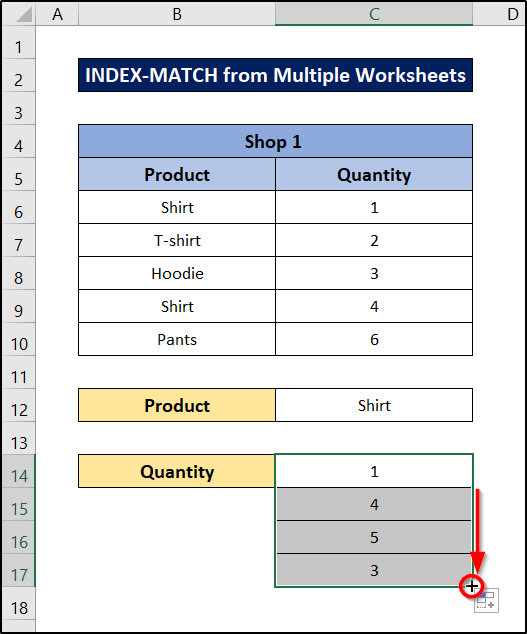
ফলস্বৰূপে, আমি সকলো বিচাৰি পাম 6. এৰে অবিহনে একাধিক মাপকাঠীৰ বাবে INDEX-MATCH
আমি কোনো অবিহনে একাধিক মিল বা মাপকাঠীৰ বাবেও INDEX-MATCH ব্যৱহাৰ কৰিব পাৰো এৰে। উদাহৰণস্বৰূপে, তলৰ ডাটাছেটটো লওঁ আহক।
কিন্তু প্ৰথমে সেইটো লাভ কৰিবলৈ আমাক এটা হেল্পাৰ কলামৰ প্ৰয়োজন। আমি প্ৰশ্ন কৰা ফাংচনবোৰৰ উপৰিও CONCATENATE ফাংচন ব্যৱহাৰ কৰিম। সম্পূৰ্ণ গাইডৰ বাবে এই পদক্ষেপসমূহ অনুসৰণ কৰক।
পদক্ষেপসমূহ:
- প্ৰথমে, কোষ F5 নিৰ্ব্বাচন কৰক আৰু নিম্নলিখিত সূত্ৰটো লিখক।
=CONCATENATE(C5,",",D5,",",E5)
- তাৰ পিছত Enter টিপক।

- এতিয়া পুনৰ কোষটো নিৰ্ব্বাচন কৰক আৰু বাকী কোষসমূহৰ বাবে সূত্ৰটো প্ৰতিলিপি কৰিবলৈ পূৰণ হেণ্ডেল আইকনটো ক্লিক কৰি স্তম্ভৰ শেষলৈ টানি নিয়ক।

- ইয়াৰ পিছত আমি মূল ডাটাছেটত থকা সকলো ১০০ ৰ বাবে INDEX-MATCH বিচাৰি পাম। তাৰ বাবে, মান সংৰক্ষণ কৰিবলে এটা ঘৰ নিৰ্ব্বাচন কৰক ( H5 এই ক্ষেত্ৰত)।
- তাৰ পিছত নিম্নলিখিত সূত্ৰটো সন্নিবিষ্ট কৰক।
=INDEX(B5:B19,MATCH("100,100,100",F5:F19,0))
🔎 বিভাজনৰ...সূত্ৰ
👉 MATCH(“100,100,100”,F5:F19,0) এ F5: F19 .
👉 তাৰ পিছত INDEX(B5:B19,MATCH(“100,100,100”,F5:F19,0)) মান মিল থকা স্থানত মানটো ঘূৰাই দিয়ে।
- শেষত Enter টিপক।

এই ধৰণে আমি একাধিক মাপকাঠীৰ বাবে INDEX-MATCH ব্যৱহাৰ কৰিব পাৰো বা... এক্সেলত INDEX-MATCH সূত্ৰ ব্যৱহাৰ কৰি একাধিক মান উলম্বভাৱে কেনেকৈ ঘূৰাই দিব লাগে
যদি আপুনি INDEX-MATCH ব্যৱহাৰ কৰি একাধিক মান উলম্বভাৱে ঘূৰাই দিব বিচাৰে, তেন্তে চাওঁ আহক নিম্নলিখিত উদাহৰণ।

ডাটাছেটৰ বাবে আমি কেনেকৈ সেইটো লাভ কৰিব পাৰো চাবলৈ এই পদক্ষেপসমূহ অনুসৰণ কৰক।
পদক্ষেপসমূহ:
- প্ৰথমে, F5 কোষ নিৰ্বাচন কৰক।
- দ্বিতীয়ত, নিম্নলিখিত সূত্ৰটো লিখি থওক।
=IFERROR(INDEX($C$5:$C$14,SMALL(IF($E$5=$B$5:$B$14,ROW($B$5:$B$14)-ROW($B$5)+1),ROW(1:1))),"")
🔎 সূত্ৰৰ বিভাজন
👉 ROW($B$5:$B$14) ৰিটাৰ্ণ B5:B14 পৰিসৰৰ শাৰী সংখ্যা ধাৰণ কৰা এটা এৰে।
👉 ROW($B$5:$B$14)-ROW($B$5) +1 এৰে আৰু কোষৰ শাৰী সংখ্যাৰ মাজৰ পাৰ্থক্য ঘূৰাই দিয়ে B5 যি এই ক্ষেত্ৰত মাত্ৰ 1 ৰ পৰা 10 ৰ এৰে।
👉 IF( $E$5=$B$5:$B$14,ROW($B$5:$B$14)-ROW($B$5)+1) চেল E5 ৰ মান সমান ক'ত পৰীক্ষা কৰে B5:B14 ৰ পৰিসীমাত আৰু এৰেত সংখ্যাটো ঘূৰাই দিয়ে য'ত ই পূৰ্বৰ পৰা সত্যএৰে.
👉 সৰু (যদি ($ ই $ 5 = $ বি $ 5: $ বি $ 14, শাৰী ($ বি $ 5: $ বি $ 14)-শাৰী ($ B $ 5) + 1), শাৰী (1:1) এৰেৰ পৰা আটাইতকৈ সৰু সংখ্যাটো ঘূৰাই দিয়ে।
👉 INDEX($C$5:$C$14,SMALL(IF($E$5=$B$5:$B $14,ROW($B$5:$B$14)-ROW($B$5)+1),ROW(1:1))) তাৰ পিছত C5:C14 পৰিসীমাত সেই অৱস্থানত থকা মান ঘূৰাই দিয়ে .
👉 শেষত, IFERROR(INDEX($C$5:$C$14,SMALL(IF($E$5=$B$5:$B$14,ROW($B$5: $B$14)-ROW($B$5)+1),ROW(1:1))),””) এ নিশ্চিত কৰে যে যদি এটা মানৰ ফলত সূত্ৰত এটা ভুল হয়, ই এটা খালী ষ্ট্ৰিং ঘূৰাই দিয়ে।

- তৃতীয়ত, এণ্টাৰ টিপক।

- তাৰ পিছত পুনৰ চেলটো নিৰ্বাচন কৰক।শেষত, কিছুমান চেলৰ বাবে ফিল হেণ্ডেল আইকনটো ক্লিক কৰি তললৈ টানি সকলো মান পাবলৈ।

এই ধৰণে আমি একাধিক মান ঘূৰাই দিব পাৰো উলম্বভাৱে এক্সেলত INDEX-MATCH ব্যৱহাৰ কৰি।
অধিক পঢ়ক: এটা ভিন্ন শ্বীটত একাধিক মাপকাঠীৰ সৈতে INDEX MATCH (2 উপায়)
উপসংহাৰ
আজিৰ বাবে এইখিনিয়েই আমি আপোনাক multip ৰ সৈতে INDEX MATCH কৰাৰ দুটামান উপায় দেখুৱাবলৈ চেষ্টা কৰিছো লে মেচ। আশাকৰোঁ আপোনালোকে এইটো সহায়ক বুলি বিবেচনা কৰিব। কিবা বুজিবলৈ টান যেন লাগিলে নিঃসংকোচে মন্তব্য দিব। আপুনি আমাক কাৰ্য্যৰ বাবে অন্য যিকোনো পদ্ধতিৰ বিষয়ে অৱগত কৰিবলৈ আদৰণি জনোৱা হৈছে।
এই ধৰণৰ অধিক গাইডৰ বাবে, Exceldemy.com চাওক।
valuecolumn_number: এৰেৰ স্তম্ভ যাৰ পৰা এটা মান ঘূৰাই দিব
area_number: প্ৰসংগত এটা পৰিসীমা নিৰ্ব্বাচন কৰে যাৰ পৰা ঘূৰাই দিব row_num আৰু column_num ৰ ছেদক। এইটো এটা বৈকল্পিক ক্ষেত্ৰ।
সূত্ৰ লিখোঁতে আপুনি শাৰী_সংখ্যা বা স্তম্ভ_সংখ্যা প্ৰদান কৰিব নে নকৰে নিৰ্ব্বাচন কৰিব পাৰিব। যদি আপুনি row_number প্ৰদান কৰে তেন্তে column_number আৰু বিপৰীতভাৱে ব্যৱহাৰ কৰাটো বৈকল্পিক।
আপুনি এটা গভীৰ বাক্যবিন্যাসৰ বাবে Microsoft সমৰ্থন চাইট পৰীক্ষা কৰিব পাৰে ব্ৰেকডাউন।
MATCH ফাংচনৰ মূল কথাসমূহ
কাৰ্যকৰীভাৱে, আপুনি INDEX ফাংচনৰ সৈতে অধিক সঘনাই পোৱা এটা ফাংচন হ'ল MATCH ফাংচন <২>। MATCH ফাংচনক কোষৰ এটা পৰিসীমাত এটা নিৰ্দিষ্ট বস্তুৰ অৱস্থান নিৰ্ণয় কৰিবলে ব্যৱহাৰ কৰা হয়। ই পৰিসীমাত এটা বিশেষ বস্তুৰ আপেক্ষিক অৱস্থান ঘূৰাই দিয়ে।
MATCH ফাংচনৰ বাক্যবিন্যাস হৈছে
MATCH(lookup_value, lookup_array, match_type)
lookup_value: lookup_array ত সন্ধান কৰিবলগীয়া মান।
lookup_array: সন্ধান কৰা কোষৰ এটা পৰিসীমা।
match_type: এইটো এটা বৈকল্পিক ক্ষেত্ৰ। আপুনি ৩টা মান সন্নিবিষ্ট কৰিব পাৰে।
1 = lookup_value
0 = সঠিক lookup_value
ৰ সৰু বা সমান -1 = lookup_value তকৈ ডাঙৰ বা সমান
গভীৰ বুজাবুজিৰ বাবে, আপুনি Microsoft সমৰ্থন চাইট পৰীক্ষা কৰিব পাৰে।
INDEX- ব্যৱহাৰ কৰাৰ 6 উপযুক্ত উদাহৰণ MATCH সূত্ৰৰ সৈতেএকাধিক মিল
এতিয়া আমি এই সূত্ৰ আৰু তত্ত্বসমূহ আমাৰ ডাটাছেটত কাৰ্য্যত পৰিণত কৰিম। আমি এক্সেলত একাধিক মিলৰ সৈতে INDEX-MATCH ব্যৱহাৰ কৰি বিভিন্ন পৰিস্থিতি সমাধান কৰিছো আৰু ভালদৰে বুজিবলৈ বিভিন্ন অংশত অন্তৰ্ভুক্ত কৰিছো। আমি বিভিন্ন পৰিস্থিতিত কেনেকৈ প্ৰয়োগ কৰিব পাৰো চাবলৈ অনুসৰণ কৰক বা যদি আপুনি এটা নিৰ্দিষ্ট পছন্দ কৰে, আপুনি ইয়াক ওপৰৰ টেবুলত বিচাৰি পাব পাৰে।
1. একাধিক মাপকাঠীৰ সৈতে INDEX-MATCH
For একাধিক মাপকাঠী ৰ সৈতে মানসমূহ আনি প্ৰথমে মাপকাঠী নিৰ্ধাৰণ কৰক। উদাহৰণস্বৰূপে, যদি আপুনি এটা সৰু আকাৰৰ চাৰ্টৰ মূল্য উদ্ধাৰ কৰিব বিচাৰে(আমাৰ কাৰ্য্যপুস্তিকাত), আপুনি প্ৰডাক্টৰ নাম – চাৰ্ট আৰু আকাৰ – সৰু ছেট কৰিব লাগিব।

এতিয়া এই পদক্ষেপসমূহ অনুসৰণ কৰি চাওক যে আমি কেনেকৈ এক্সেলত এই একাধিক মিলৰ সৈতে সূচী মিল বিচাৰি উলিয়াবলৈ সূত্ৰটো ব্যৱহাৰ কৰিব পাৰো।
পদক্ষেপসমূহ:
- প্ৰথমতে, G6 কোষ নিৰ্বাচন কৰক।
- তাৰ পিছত নিম্নলিখিত সূত্ৰটো লিখা।
=INDEX(D5:D15,MATCH(1,(G4=B5:B15)*(G5=C5:C15),0))
🔎 সূত্ৰৰ বিভাজন
INDEX(D5:D15,MATCH(1,(G4=B5:B15)*(G5=C5: C15),0))
👉 (G4=B5:B15) আৰু (G5=C5:C15) দুয়োটা চৰ্ত আৰু যিকোনো এটা <ঘূৰাই দিয়ক 1>TRUE বা FALSE চৰ্তসমূহ সত্য নে নহয় তাৰ ওপৰত নিৰ্ভৰ কৰি। সংখ্যাগতভাৱে, সিহঁত ১ বা ০। গতিকে গুণনে ১ ঘূৰাই দিয়ে য'ত সিহঁত দুয়োটা সত্য।
👉 MATCH(1,(G4=B5:B15)*(G5=C5:C15), 0) দুয়োটা চৰ্ত থকা অৱস্থান ঘূৰাই দিয়েসঁচা. এই ক্ষেত্ৰত, ই 1.
👉 INDEX(D5:D15,MATCH(1,(G4=B5:B15)*(G5=C5:C15),0)) সূত্ৰৰ পূৰ্বৰ অংশই ঘূৰাই দিয়া অৱস্থানত মান ঘূৰাই দিয়ে।
- শেষত, Enter টিপক।

এইদৰে আমি এক্সেলত একাধিক মাপকাঠী বা মিলৰ বাবে INDEX MATCH ব্যৱহাৰ কৰিব পাৰো।
Read More: এক্সেলত বিভিন্ন এৰেৰ পৰা একাধিক মাপকাঠী কেনেকৈ মিলাব পাৰি
2. একাধিক মাপকাঠীৰ সৈতে INDEX-MATCH শাৰী আৰু স্তম্ভৰ অন্তৰ্গত
এই বিভাগত, আমি শাৰী আৰু স্তম্ভত দুটা বা তাতকৈ অধিক মাপকাঠী পৰীক্ষা কৰি এটা লুকআপ কেনেকৈ কৰিব লাগে সেই বিষয়ে আলোচনা কৰিম <২>। ই অলপ কৌশলী আৰু জটিল যেন লাগিব পাৰে।
আমি আমাৰ উদাহৰণত অলপ পৰিৱৰ্তন আনিছো, আমাৰ টেবুলখন এতিয়া এনেদৰে সজোৱা হৈছে যে আকাৰ মানসমূহে (সৰু, ডাঙৰ, M, XL) ব্যক্তিগত স্তম্ভসমূহক প্ৰতিনিধিত্ব কৰে।

পূৰ্বৰ অংশৰ দৰেই, উৎপাদন আৰু প্ৰয়োজনীয় আকাৰক মাপকাঠী মান হিচাপে নিৰ্ধাৰণ কৰক।
আমি ইয়াৰ বাবে সূত্ৰটো কেনেকৈ ব্যৱহাৰ কৰিব পাৰো চাবলৈ এই পদক্ষেপসমূহ অনুসৰণ কৰক section.
পদক্ষেপসমূহ:
- প্ৰথমে, cell I6 নিৰ্বাচন কৰক।
- তাৰ পিছত তলত দিয়া সূত্ৰটো লিখা it.
=INDEX(C5:F7,MATCH(I4,B5:B7,0),MATCH(I5,C4:F4,0))
🔎 সূত্ৰৰ বিভাজন
👉 MATCH(I4,B5:B7,0) এ B5:B7 পৰিসীমাত I4 ৰ মানৰ সঠিক মিল ঘূৰাই দিয়ে।
👉 একেদৰে, MATCH(I5,C4:F4,0) এ C4:F4 পৰিসীমাত I5 ৰ মানৰ সঠিক মিল ঘূৰাই দিয়ে .
👉 শেষত, INDEX(C5:F7,MATCH(I4,B5:B7,0),MATCH(I5,C4:F4,0)) প্ৰথম ফাংচনৰ আউটপুটক শাৰী সংখ্যা হিচাপে আৰু দ্বিতীয় ফাংচনটোক শাৰী সংখ্যা হিচাপে লয় স্তম্ভ নম্বৰ আৰু C5:F7 পৰিসীমাৰ পৰা অৱস্থানত থকা মান ঘূৰাই দিয়ে।
- তাৰ পিছত, Enter টিপক।

এইদৰে, আমি শাৰী আৰু স্তম্ভৰ অন্তৰ্গত একাধিক মাপকাঠীৰ সৈতে INDEX-MATCH ব্যৱহাৰ কৰিব পাৰো।
Read More: এক্সেল সূচকাংক একক/একাধিক ফলাফলৰ সৈতে একক/একাধিক মাপকাঠী মিলাওক
একে ধৰণৰ পঠন
- সূচী 3 ৰ সৈতে মিল কৰক এক্সেলত মাপকাঠী (৪টা উদাহৰণ)
- এক্সেলত একাধিক শ্বীটৰ মাজেৰে INDEX MATCH (বিকল্পৰ সৈতে)
- একাধিকৰ অধীনত INDEX-MATCH ফাংচনসমূহৰ সৈতে যোগফল এক্সেলত মাপকাঠী
- সূচী মিল এক্সেলত একাধিক শাৰীৰ যোগফল (৩ উপায়)
- এক্সেলত নূন্যতম মান বিচাৰিবলৈ সূচকাংক-মিল সূত্ৰ (৪ উপযুক্ত উপায়)
3. অসংলগ্ন স্তম্ভৰ পৰা INDEX-MATCH
এই বিভাগত আমি আপোনাক মেচি কেনেকৈ আনিব লাগে তাৰ এটা উদাহৰণ দেখুৱাম দুটা অসংলগ্ন স্তম্ভ ব্যৱহাৰ কৰি ng মানসমূহ। ইয়াৰ উপৰিও, এই পৰিস্থিতিৰ বাবে আমাক IFERROR ফাংচন ৰ প্ৰয়োজন।
এইটোৱেই হ'ব প্ৰদৰ্শনৰ বাবে ডাটাছেট।

এই পদক্ষেপসমূহ অনুসৰণ কৰক এই ডাটাছেটত থকা অসংলগ্ন স্তম্ভসমূহৰ বাবে (উৎপাদন আৰু পৰিমাণ) আমি কেনেকৈ INDEX-MATCH ব্যৱহাৰ কৰিব পাৰো চাবলৈ।
পদক্ষেপসমূহ:
- প্ৰথমে G6 কোষ নিৰ্বাচন কৰক।
- তাৰ পিছত লিখি থওকইয়াত তলত দিয়া সূত্ৰটো অনুসৰণ কৰা হৈছে।
=IFERROR(INDEX(B4:D7,MATCH(G5,B4:B7,0),MATCH(F6,B4:D4,0)),"No Value")
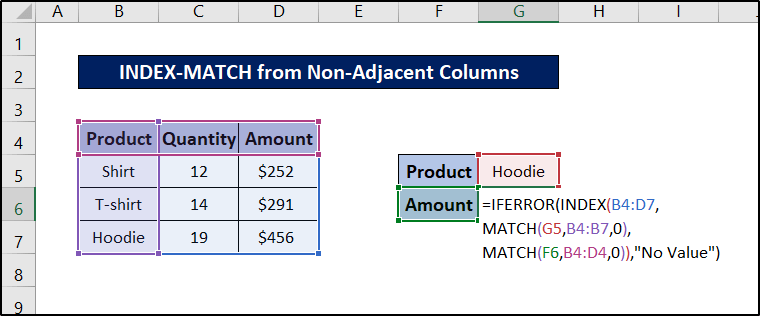
🔎 সূত্ৰৰ বিভাজন
IFERROR(INDEX(B4:D7,MATCH(G5,B4:B7,0),MATCH(F6,B4:D4,0)),” কোনো মান নাই”)
👉 MATCH(G5,B4:B7,0) এ <1 পৰিসীমাত G5 কোষৰ মানৰ সঠিক মিল বিচাৰি পায়>B4:B7 .
👉 আৰু MATCH(F6,B4:D4,0) ই F6 ৰ সঠিক মিল বিচাৰি পায় পৰিসৰ B4:D4 .
👉 তাৰ পিছত INDEX(B4:D7,MATCH(G5,B4:B7,0),MATCH(F6,B4:D4,0)) লয় প্ৰথম ফাংচন মানক শাৰী সংখ্যা হিচাপে আৰু দ্বিতীয় ফাংচন মানক স্তম্ভ সংখ্যা হিচাপে আৰু সেই অৱস্থানত থকা মানটো B4:D7 পৰিসীমাত ঘূৰাই দিয়ে।
👉 শেষত, IFERROR(INDEX (B4:D7,MATCH(G5,B4:B7,0),MATCH(F6,B4:D4,0)),”কোনো মান নাই”) এ এক্সিকিউট কৰাৰ সময়ত কোনো ভুল হ'লে “No Value” ষ্ট্ৰিংটো ঘূৰাই দিয়ে সূত্ৰটো। অন্যথা, ই সাধাৰণ মান ঘূৰাই দিয়ে।
- ইয়াৰ পিছত, আপোনাৰ কিবৰ্ডত Enter টিপক।

যেনেকৈ ফলস্বৰূপে, আমি নিৰ্বাচিত মাপকাঠীৰ বাবে অসংলগ্ন স্তম্ভৰ পৰা INDEX-MATCH ব্যৱহাৰ কৰি আকাংক্ষিত মিল বিচাৰি পাব পাৰো, আনকি একাধিক মাপকাঠীৰ বাবেও, Excel ত।
4. একাধিক টেবুলৰ পৰা INDEX-MATCH
একাধিক টেবুলৰ পৰা মিল বিচাৰিবলৈ আমি INDEX-MATCH সূত্ৰ ব্যৱহাৰ কৰিব পাৰো। এই ফাংচনৰ লগতে আমাক SMALL , ISNUMBER , ROW , COUNTIF , আৰু IFERROR ফাংচনৰ প্ৰয়োজন হ'ব .
উদাহৰণ পত্ৰিকাত আমাৰ ২ টা দোকানৰ Products আছে। এই শ্বীটখন ব্যৱহাৰ কৰি আমি চাম কেনেকৈ

এক্সেলৰ এই টেবুলৰ গোটৰ পৰা একাধিক মিলৰ সৈতে INDEX-MATCH ৰ সৈতে এই ফাংচনসমূহৰ সংমিশ্ৰণ কেনেকৈ ব্যৱহাৰ কৰিব পাৰো চাবলৈ এই পদক্ষেপসমূহ অনুসৰণ কৰক .
পদক্ষেপসমূহ:
- প্ৰথমে, C14 কোষ নিৰ্বাচন কৰক।
- এতিয়া তলৰ সূত্ৰটো লিখা।
=IFERROR(INDEX($C$6:$C$10, SMALL(IF(ISNUMBER(MATCH($B$6:$B$10, $C$12, 0)), MATCH(ROW($B$6:$B$10), ROW($B$6:$B$10)), ""), ROWS($A$1:A1))), INDEX($F$6:$F$10, SMALL(IF(ISNUMBER(MATCH($E$6:$E$10, $C$12, 0)), MATCH(ROW($E$6:$E$10), ROW($E$6:$E$10)), ""), ROWS($A$1:A1)-COUNTIF($B$6:$B$10, $C$12))))

🔎 সূত্ৰৰ বিভাজন
IFERROR(INDEX($C$6:$C$10, SMALL(IF(ISNUMBER(MATCH($B$6:$B$10, $C$12, 0)), MATCH( ROW($B$6:$B$10), ROW($B$6:$B$10)), “”), ROWS($A$1:A1))), INDEX($F$6:$F$10, সৰু( IF(ISNUMBER(MATCH($ ই $ 6: $ E $ 10, $ C $ 12, 0)), MATCH (শাৰী ($ E $ 6: $ E $ 10), শাৰী ($ E $ 6: $ E $ 10)), “”) , ROWS($A$1:A1)-COUNTIF($B$6:$B$10, $C$12))))
👉 MATCH($B$6:$B$10, $C$12, 0) ই B6:B10 পৰিসীমাত C12 ৰ সঠিক মিল বিচাৰি পায়।
👉 ISNUMBER(MATCH($B $6:$B$10, $C$12, 0)) মানটো ফাংচনত এটা সংখ্যা নেকি পৰীক্ষা কৰে।
👉 IF(ISNUMBER(MATCH($B$6:$B$10)। , $C$12, 0)), MATCH(ROW($B$6:$B$10), ROW($B$6:$B$10)), “”) ROW($B$6:$B$1 0)) পূৰ্বৰ ফাংচনটো এটা সংখ্যা নে নহয় পৰীক্ষা কৰে। যদি সেইটো হয়, তেন্তে ই MATCH(ROW($B$6:$B$10), ROW($B$6:$B$10)) ৰ আউটপুট মান ঘূৰাই দিয়ে যিটো হৈছে শাৰীৰ এৰে থকা অৱস্থান সংখ্যাসমূহ প্ৰথম আৰু দ্বিতীয় ROW ফলনত মিলোৱা হয়। অন্যথা, ই এটা খালী ষ্ট্ৰিং ঘূৰাই দিয়ে।
👉 SMALL(IF(ISNUMBER(MATCH($B$6:$B$10, $C$12, 0)), MATCH(ROW($B$6:: $B$10), ROW($B$6:$B$10)),“”), ROWS($A$1:A1)) এৰেৰ পৰা ROWS($A$1:A1) -তম সৰু মান ঘূৰাই দিয়ে।
👉 শেষত। INDEX($ C $ 6: $ C $ 10, SMALL(IF(ISNUMBER(MATCH ($ B $ 6: $ B $ 10, $ C $ 12, 0)), মিল (শাৰী ($ বি $ 6: $ বি $ 10), ROW($B$6:$B$10)), “”), ROWS($A$1:A1))) ই C6:C10 .<3 পৰিসীমাত সেই অৱস্থানত থকা মান ঘূৰাই দিয়ে>
👉 INDEX($F$6:$F$10, SMALL(IF(ISNUMBER(MATCH($E$6:$E$10, $C$12, 0)), মিলন(শাৰী($E$6: $E$10), ROW($E$6:$E$10)), “”), ROWS($A$1:A1)-COUNTIF($B$6:$B$10, $C$12))) ই কৰে একে কথা, কিন্তু দ্বিতীয় টেবুলৰ পৰা যিহেতু সূত্ৰৰ এই অংশত পৰিসীমাসমূহ স্পষ্টভাৱে পৃথক।
👉 শেষত, গোটেই ফাংচনটোৱে গোটেই ফাংচনটো লয় আৰু INDEX-MATCH ঘূৰাই দিয়ে সংমিশ্ৰণ। IFERROR ফলনৰ প্ৰভাৱ হ'ল যদি সূত্ৰটো এক্সিকিউট কৰাৰ সময়ত ভুল আছিল তেন্তে ই কোনো মান ঘূৰাই নিদিয়ে।
- তাৰ পিছত Enter টিপক।

- তাৰ পিছত, ঘৰটো পুনৰ নিৰ্ব্বাচন কৰক আৰু টেবুলসমূহৰ পৰা বাকী মানসমূহ বিচাৰিবলৈ একাধিক কোষৰ বাবে পূৰণ হেণ্ডেল আইকনটো তললৈ ক্লিক কৰক আৰু টানি নিয়ক। আপুনি অতিৰিক্ত কোষবোৰ টানিব পাৰে, এক্সেলে মানবোৰ বন্ধ কৰি দিব যেতিয়া সিহঁত আৰু নাথাকে।

এইদৰে আমি INDEX-MATCH ব্যৱহাৰ কৰিব পাৰো তাৰ পৰা মাপকাঠী ব্যৱহাৰ কৰি এক্সেলত একাধিক টেবুল।
অধিক পঢ়ক: এক্সেলত একাধিক মাপকাঠী INDEX, MATCH, আৰু COUNTIF ফাংচন ব্যৱহাৰ কৰি
5. INDEX-MATCH from একাধিক ৱৰ্কশ্বীট
আমি INDEX-MATCH ব্যৱহাৰ কৰিব পাৰোবিভিন্ন শ্বীটৰ ওপৰত সূত্ৰ। ইয়াত আমাৰ এই দুখন টেবুল দুখন ভিন্ন ৱৰ্কশ্বীটৰ ওপৰত আছে।

দোকান ১ ৰ বাবে ১ খন শ্বীট আৰু দোকান ২ ৰ বাবে ২ খন শ্বীট।

ফল উৎপন্ন কৰিবলৈ আমি মাত্ৰ Cell Reference ৰ আগত Sheet নামটো দিব লাগিব। অধিক বিৱৰণৰ বাবে এই পদক্ষেপসমূহ অনুসৰণ কৰক।
পদক্ষেপসমূহ:
- প্ৰথমে, “দোকান 1” শ্বীটৰ পৰা কোষ C14 নিৰ্বাচন কৰক।<১৪><১৩>তাৰ পিছত তলৰ সূত্ৰটো লিখা।
=IFERROR(INDEX($C$6:$C$10, SMALL(IF(ISNUMBER(MATCH($B$6:$B$10, $C$12, 0)), MATCH(ROW($B$6:$B$10), ROW($B$6:$B$10)), ""), ROWS($A$1:A1))), INDEX('Shop 2'!$C$6:$C$10, SMALL(IF(ISNUMBER(MATCH('Shop 2'!$B$6:$B$10, $C$12, 0)), MATCH(ROW('Shop 2'!$B$6:$B$10), ROW('Shop 2'!$B$6:$B$10)), ""), ROWS($A$1:A1)-COUNTIF($B$6:$B$10, $C$12))))

🔎 সূত্ৰৰ বিভাজন
IFERROR(INDEX($C$6:$C$10, SMALL(IF(ISNUMBER(MATCH($B$6:$)। বি $ 10, $ C $ 12, 0)), MATCH (শাৰী ($ বি $ 6: $ বি $ 10), শাৰী ($ বি $ 6: $ বি $ 10)), “”), শাৰী ($ A $ 1: A1))) , INDEX('দোকান ২'!$C$6:$C$10, SMALL(IF(ISNUMBER(MATCH('দোকান 2'!$B$6:$B$10, $C$12, 0)), MATCH(ROW(' দোকান ২'!$B$6:$B$10), ROW('দোকান 2'!$B$6:$B$10)), “”), ROWS($A$1:A1)-COUNTIF($B$6:$ B$10, $C$12))))
👉 MATCH($B$6:$B$10, $C$12, 0) মানৰ সঠিক মিলৰ বাবে সন্ধান কৰে B6:B10 ৰেঞ্জত C12 ৰ কোষৰ।
👉 ISNUMBER(MATCH($B$6:$B$10, $C$12, 0) ) পূৰ্বৰ ফাংচনৰ আউটপুট এটা সংখ্যা নে নহয় পৰীক্ষা কৰে। যিয়ে নিৰ্ণয় কৰে যে মিল আছিল নে নাই। এইটো কেৱল সংখ্যাৰ মানটোক এটা বুলিয়ানলৈ ৰূপান্তৰ কৰিবলৈ।
👉 তাৰ পিছত IF(ISNUMBER(MATCH($B$6:$B$10, $C$12, 0)), MATCH(ROW($ B$6:$B$10), ROW($B$6:$B$10)), “”) বুলিয়ান মানৰ বাবে পৰীক্ষা কৰে আৰু MATCH(ROW($B$6:$B$10) ঘূৰাই দিয়ে,

